
Po připojení k počítači je také třeba nakonfigurovat směrovače Huawei, aby bylo zajištěno správné připojení k internetu od poskytovatele. Všechny parametry související s chováním routeru se vyskytují ve speciální nabídce zvané webové rozhraní. K autorizaci v něm je uživatel povinen provést jen několik jednoduchých kroků, které budou popsány níže.
Krok 1: Připojte směrovač Huawei k počítači
Nejprve musí být samotný router připojen k počítači, protože bez toho nebude možné dále vstoupit do internetového centra. Typ připojení rozhodně není důležitý, protože k tomu lze použít kabel LAN i bezdrátový přístupový bod. Je však třeba mít na paměti, že v některých případech není Wi-Fi ve výchozím nastavení k dispozici a jeho konfigurace se provádí ve webovém rozhraní po autorizaci. Přečtěte si o všech nuancích spojených s připojením směrovačů Huawei k počítači nebo notebooku v článku níže uvedeného odkazu.

Více informací: Připojení routeru k počítači
Krok 2: Určete pověření
Dalším krokem je zahájení definování uživatelského jména a hesla. Tyto údaje by měly být použity k autorizaci v internetovém centru. Obvyklé významy admin pro oba parametry nejsou vždy vhodné pro směrovače Huawei, takže možná budete muset použít pomocné metody, které vám umožní zjistit informace, které vás zajímají. Navrhujeme, abyste se podrobněji seznámili se všemi dostupnými možnostmi v samostatném průvodci na našem webu níže.

Více informací: Definování přihlašovacího jména a hesla pro vstup do webového rozhraní routeru
Krok 3: Přihlaste se k webovému rozhraní Huawei
Již jste poskytli připojení routeru k počítači, byla stanovena autorizační data, což znamená, že všechny přípravné práce byly úspěšně dokončeny a můžete pokračovat přímým vstupem do webového rozhraní. To se provádí doslova několika kliknutími a celý postup vypadá takto:
- Otevřete libovolný webový prohlížeč, kam do adresního řádku napište
192.168.1.1nebo192.168.0.1. - Když se objeví autorizační formulář, zadejte své uživatelské jméno a heslo a klikněte na Enter potvrdit své akce.
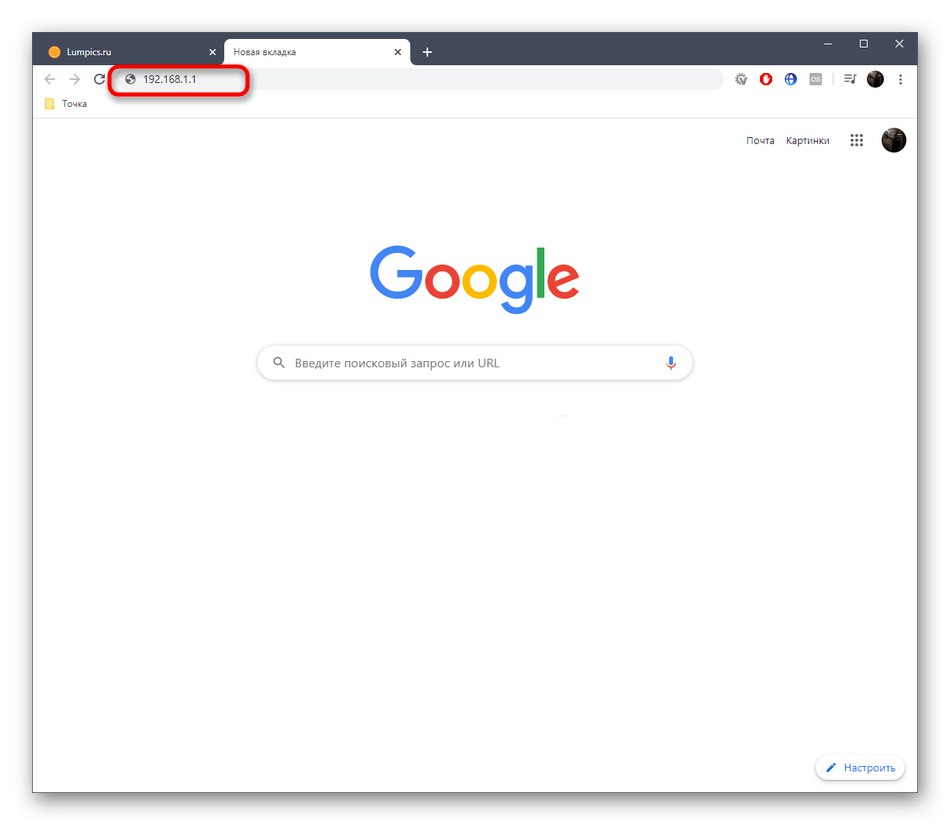
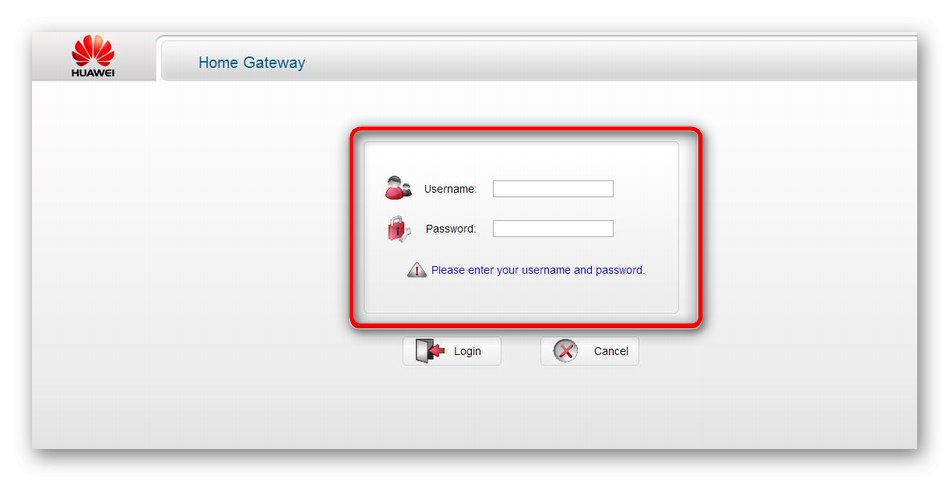
Ve většině případů je jedna ze zmíněných adres pro Keenetic správná, ale existují výjimky. Metody pro stanovení tohoto parametru jsou také napsány v článku, který jsme doporučili pro určení přihlašovacího jména a hesla, takže si je přečtěte, pokud máte nějaké potíže s připojením.
Krok 4: Konfigurace routeru
Poslední fáze dnešního materiálu je věnována konfiguraci routeru po úspěšné autorizaci ve webovém centru. Tuto fázi jsme se rozhodli zvýraznit, protože mnoho uživatelů zadává nastavení právě z důvodu potřeby konfigurace zařízení. Další průvodce na našem webu je věnován tématu úprav parametrů routerů Huawei. Lze jej považovat za univerzální, protože uvedené pokyny jsou relevantní pro většinu modelů síťových zařízení od dotyčného výrobce.
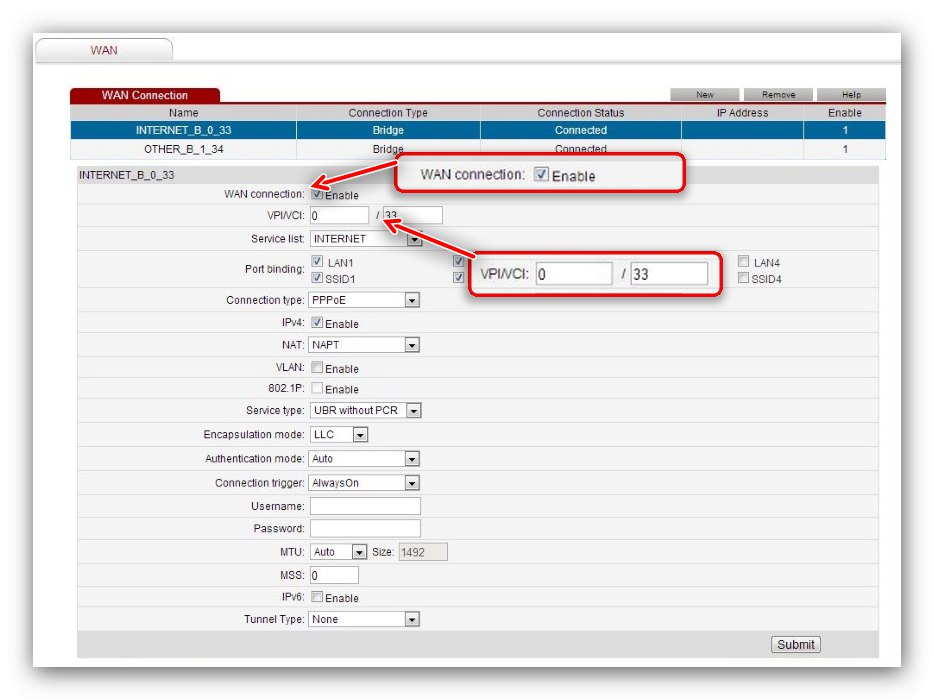
Více informací: Konfigurace routeru Huawei
Řešení možných problémů
Kromě toho si všimneme, že ačkoli autorizace v internetovém centru téměř nikdy nezpůsobuje žádné potíže, stále mohou nastat problémové situace. Nejčastěji je to způsobeno zadáním nesprávného přihlašovacího jména nebo hesla, nebo samotný router nefunguje zcela správně. Přečtěte si o všech dostupných možnostech řešení těchto problémů v níže uvedených pokynech.
Přečtěte si také: Řešení problému se zadáním konfigurace routeru
Nyní víte, že zadávání nastavení směrovačů Huawei probíhá prostřednictvím pohodlného prohlížeče a nezabere mnoho času, a všechny problémy jsou zcela řešitelné a zvládne je každý uživatel.